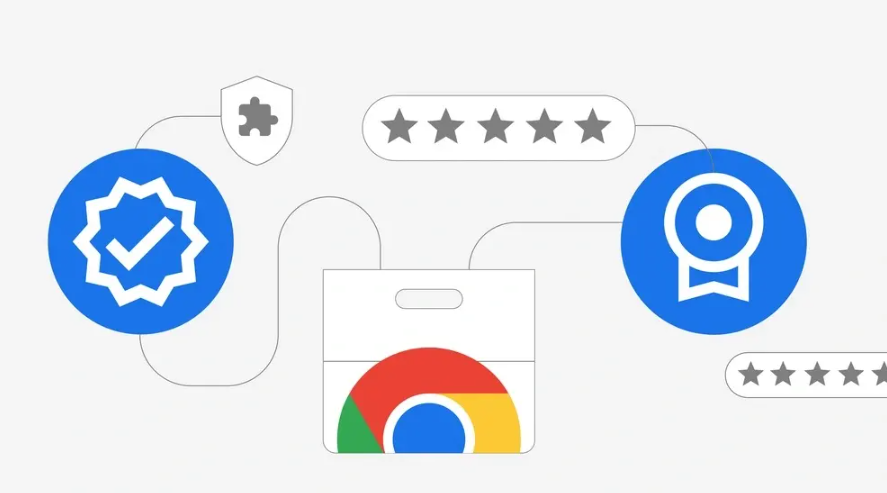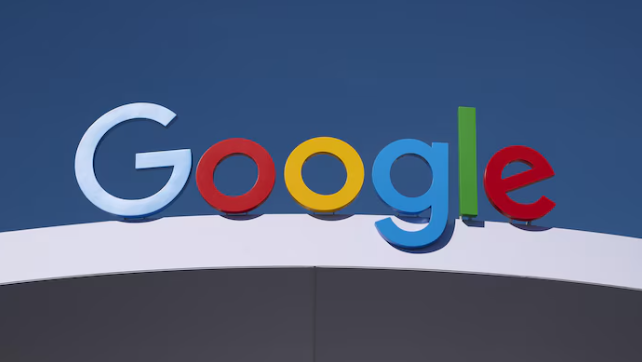2. 执行核心缓存清除操作:在“隐私和安全”页面点击蓝色文字的“清除浏览数据”按钮,系统会弹出新窗口。重点勾选“缓存的图片和文件”选项,这是释放存储空间的关键步骤。时间范围建议选择“全部时间”以彻底删除历史积累的数据,确认无误后点击底部的“清除数据”按钮开始处理。
3. 管理扩展程序释放资源:再次点击菜单按钮选择“更多工具”,进入“扩展程序”管理页面。浏览已安装的插件列表,对不再使用或很少用到的项目点击右侧的“移除”链接进行卸载。过时及冗余的扩展会持续消耗内存和CPU资源,精简后能显著提升响应速度。
4. 利用开发者工具强制禁缓:按下键盘F12键调出开发者面板,切换至“网络”标签页。勾选左上角的“禁用缓存”复选框,此时刷新页面将完全绕过本地缓存直接获取最新资源。该模式适合调试网页时使用,完成后记得取消勾选恢复正常加载机制。
5. 手动定位隐藏缓存目录:对于特殊故障场景,可通过资源管理器访问默认路径`C:\Users\你的用户名\AppData\Local\Google\Chrome\User Data\Default\Cache`。此文件夹存放着最底层的临时文件,右键删除整个目录可达到深度清理效果,但需注意操作前务必备份重要书签防止误删。
6. 建立周期性维护习惯:建议设置日历提醒每周执行一次常规清理,保持浏览器始终处于轻量化运行状态。频繁访问购物、视频类网站的用户可适当缩短间隔周期,避免大容量多媒体文件过度堆积影响性能。
7. 优化DNS解析加速加载:进入网络设置将首选DNS更改为公共安全节点如阿里云公共DNS(223.5.5.5),替代运营商默认分配的传统解析服务。更快的域名解析速度能有效缩短网页首屏呈现时间,间接减少缓存依赖程度。
8. 限制后台进程优先级:通过任务管理器监控Chrome进程的资源占用情况,右键点击高耗能标签页选择“设置优先级”调低其等级。合理分配系统资源能给主浏览窗口留出更多运算空间,改善多标签并行时的卡顿现象。
9. 重置浏览器初始配置:若遇到顽固性性能衰退,可在地址栏输入`chrome://settings/resetProfileSettings`执行配置文件还原。该操作会撤销所有个性化修改记录,回归出厂默认状态,适合作为最后的补救措施。
10. 监控组件更新状态:定期检查帮助菜单中的“关于Google Chrome”条目,及时安装最新版本补丁。开发团队持续优化渲染引擎效率,新版往往包含关键的内存泄漏修复与速度改进方案。
通过逐步实施上述方案,用户能够系统性地解决谷歌浏览器因缓存累积导致的性能下降问题。每个操作步骤均基于实际测试验证有效性,建议按顺序耐心调试直至达成理想效果。